ChatGPT 기록을 일시적으로 사용할 수 없습니다. [Fix]
![ChatGPT 기록을 일시적으로 사용할 수 없습니다. [Fix]](https://cdn.thewindowsclub.blog/wp-content/uploads/2023/04/chatgpt-history-is-temporarily-unavailable-640x370.webp)
이 게시물은 ChatGPT 기록을 일시적으로 사용할 수 없음 오류를 수정하는 솔루션을 제공합니다 . ChatGPT는 OpenAI에서 개발한 인공지능 챗봇입니다. 인간과 같은 대화를 제공하고 다양한 질문과 주제에 대한 자연어 응답을 생성할 수 있습니다. 하지만 최근 사용자들은 ChatGPT의 기록을 볼 수 없다고 불평했습니다. 다행히 다음 제안에 따라 오류를 수정할 수 있습니다.
ChatGPT 기록을 일시적으로 사용할 수 없는 문제 수정
ChatGPT 기록을 볼 수 없고 ChatGPT 기록을 일시적으로 사용할 수 없습니다라는 메시지가 표시되면 다음 제안 사항을 따르세요.
- 브라우저 쿠키 및 캐시 지우기
- ChatGPT 서버 확인
- 로그아웃했다가 다시 로그인
- 다른 브라우저를 사용해 보세요
시작하기 전에 잠시 기다렸다가 확인하십시오. 결국 문제일 수 있습니다.
1] 브라우저 쿠키, 캐시 및 기록 지우기
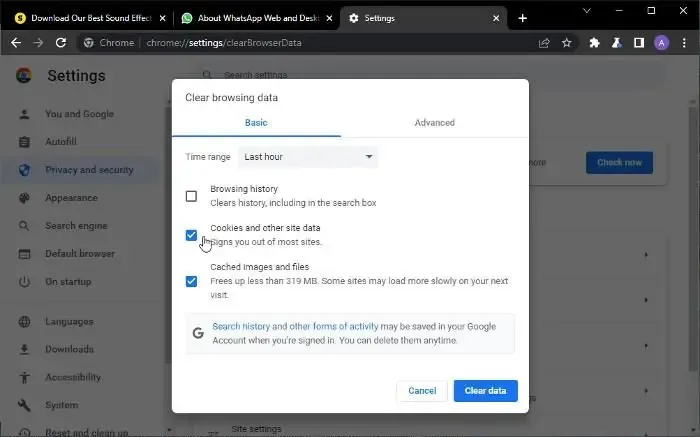
브라우저 쿠키와 캐시가 손상되어 ChatGPT 기록을 일시적으로 사용할 수 없는 이유가 될 수 있습니다. 쿠키, 캐시 및 브라우저 기록을 지우면 오류를 수정하는 데 도움이 될 수 있습니다. 방법은 다음과 같습니다.
- 구글 크롬을 열고 오른쪽 상단에 있는 세 개의 점을 클릭합니다.
- 설정을 클릭 하고 보안 및 개인 정보 로 이동합니다 .
- 인터넷 사용 기록 삭제 를 클릭합니다 .
- 모든 옵션을 확인하고 데이터 지우기를 클릭합니다 .
이 게시물은 Edge , Firefox 또는 Opera 에서 동일한 작업을 수행하는 방법을 보여줍니다 .
2] ChatGPT 서버 확인
다음으로 ChatGPT의 서버 상태를 확인하십시오 . 해당 서버가 과부하 상태이거나 유지 보수 중일 수 있습니다. Twitter에서 @OpenAI를 팔로우하여 진행 중인 유지 관리에 대한 게시물이 있는지 확인할 수 있습니다.
3] 로그아웃 후 다시 로그인
이제 로그아웃한 다음 ChatGPT에 다시 로그인해 보세요. 때때로 ChatGPT는 일시적인 버그 및 오류로 인해 기록을 표시하지 않을 수 있습니다. ChatGPT에 다시 로그인하면 문제를 해결하는 데 도움이 될 수 있습니다.
4] 다른 브라우저를 사용해 보세요
이러한 제안이 도움이 되지 않았다면 다른 브라우저에서 ChatGPT를 사용해 보세요. 브라우저가 원인일 수 있으며 다른 브라우저가 도움이 될 수 있습니다.
이러한 제안이 도움이 되었기를 바랍니다.
ChatGPT에서 내 기록은 어떻게 되었나요?
ChatGPT는 사용자의 대화 기록을 저장하므로 추가 대화에 대한 컨텍스트를 확보하여 사용자 경험을 향상하는 데 도움이 됩니다. 그러나 기록이 표시되지 않으면 브라우저의 쿠키와 캐시 데이터를 지우고 OpenAI의 서버를 확인하십시오.
ChatGPT가 Chrome에서 작동하지 않는 이유는 무엇입니까?
ChatGPT가 Chrome에서 작동하지 않는 경우 브라우저 기록을 지우면 도움이 될 수 있습니다. 그래도 안되면 Google Chrome을 초기화하거나 다른 브라우저를 사용하세요.


답글 남기기